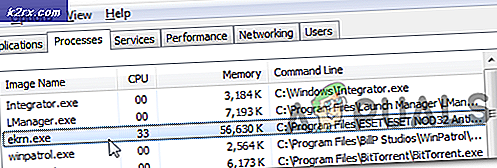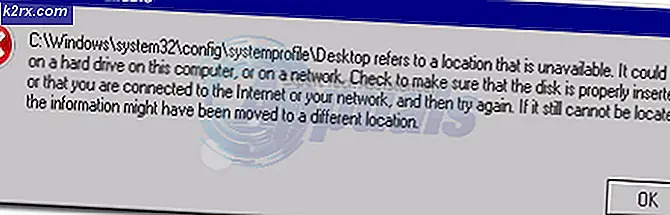Làm thế nào để mở khóa Windows 10 PC của bạn với Android
Điện thoại Android của bạn có thể giao tiếp với máy tính để bàn của bạn bằng mọi cách sử dụng các ứng dụng khác nhau - AirDroid cho phép bạn điều khiển từ xa điện thoại của mình từ PC và Chrome Remote Desktop làm ngược lại. Bạn có thể điều khiển từ xa Spotify trên PC thông qua Spotify Connect, và truyền phát phim từ điện thoại đến máy chủ Plex của bạn. Nhưng nếu bạn quá lười để mở khóa máy tính để bàn thì sao? Tôi biết tôi.
Những gì tôi sẽ cho bạn thấy hôm nay là làm thế nào để sử dụng cảm biến vân tay trên thiết bị Android của bạn để thức dậy và đăng nhập vào máy tính để bàn của bạn. Bạn sẽ không bao giờ phải rời khỏi chiếc ghế nữa! Tất nhiên, tôi sẽ cảnh báo bạn rằng về cơ bản bạn sẽ truyền trực tuyến mật khẩu máy tính của mình qua mạng Wi-Fi tại nhà bằng văn bản thuần túy - nhưng đây không phải là mối quan tâm, trừ khi bạn là loại hoang tưởng và chúng tôi sẽ mã hóa máy tính mật khẩu trên thiết bị Android của bạn để không ai sẽ nhận được mật khẩu máy tính của bạn nếu thiết bị Android của bạn bị đánh cắp.
Yêu cầu
- Tasker
- Máy chủ từ xa hợp nhất cho Windows
- Từ xa hợp nhất cho Android
- AutoTools (Trình cắm thêm tác vụ)
Đầu tiên hãy bắt đầu bằng cách cài đặt Unified Remote Server trên PC của bạn và khởi chạy nó, sau đó khởi động ứng dụng Unified Remote trên điện thoại của bạn. Nó sẽ tự động phát hiện PC của bạn, vì vậy hãy tiếp tục và nhấn Save Server.
Bây giờ chúng ta sẽ tạo một kịch bản lệnh nhanh trong Tasker để mã hóa mật khẩu Windows trên thiết bị Android của bạn. Vì vậy, khởi chạy Tasker và tạo một nhiệm vụ mới, theo định dạng sau:
Mẹo CHUYÊN NGHIỆP: Nếu vấn đề xảy ra với máy tính của bạn hoặc máy tính xách tay / máy tính xách tay, bạn nên thử sử dụng phần mềm Reimage Plus có thể quét các kho lưu trữ và thay thế các tệp bị hỏng và bị thiếu. Điều này làm việc trong hầu hết các trường hợp, nơi vấn đề được bắt nguồn do một tham nhũng hệ thống. Bạn có thể tải xuống Reimage Plus bằng cách nhấp vào đây- Biến -> Tên tập hợp biến: Thay đổi % chuyển sang mật khẩu máy tính để bàn thực tế của bạn.
- Plugins -> AutoTools -> Văn bản AutoTools. Văn bản: % vượt qua . Sau khi bạn làm điều này, đi vào Encryption và thiết lập nó để mã hóa % pass, và tạo cụm từ mật khẩu mã hóa. Xin đừng quên cụm từ mã hóa của bạn.
- Biến -> Tập hợp biến. Tên: Thay đổi % EncryptedPass thành % attextresult ()
Bây giờ hãy chạy tác vụ này một lần và xóa nó. Sẽ an toàn hơn nếu không giữ nhiệm vụ cụ thể này trên điện thoại của bạn. Bây giờ chúng ta sẽ tạo ra nhiệm vụ để mở khóa vân tay cho PC của bạn.
Vì vậy, tạo một nhiệm vụ mới và gọi nó là bất cứ điều gì bạn thích (tức là vân tay với PC ) và thiết lập như sau:
- Plugins -> AutoTools -> Hộp thoại AutoTools. Chọn Hộp thoại vân tay . Đặt tên nó là PC Fingerprint Unlocker. Đặt số lần truy cập thành 1 . Cung cấp cho nó một thông báo không thành công như Lỗi: Vân tay không được nhận dạng . Các tùy chọn còn lại tùy thuộc vào bạn, nếu bạn muốn chơi xung quanh với các cài đặt.
- Plugins -> AutoTools -> Văn bản AutoTools . Văn bản : % EncryptedPass .Variable Name: % pass . Mở menu mã hóa và chọn Giải mã . Khi nó yêu cầu mật khẩu, hãy sử dụng cụm từ mã hóa bạn đã tạo trước đó (cái tôi đã bảo bạn nhớ, nhớ không?)
- Net -> Duyệt URL. URL : ur: // intent / remote: Core.Keyboard / action: nhấn / extra: space / destination: YOURPCNAME
- Nhiệm vụ -> Đợi 1 giây.
- Net -> Duyệt URL. URL : ur: // intent / remote: Core.Keyboard / action: text / extra:% pass / đích: YOURPCNAME
- Nhiệm vụ -> Đợi 1 giây.
- Net -> Duyệt URL. URL: ur: // intent / remote: Core.Keyboard / action: nhấn / extra: enter / destination: YOURPCNAME
Vì vậy, những gì về cơ bản sẽ xảy ra là nhiệm vụ sẽ giải mã mật khẩu máy tính trên điện thoại của bạn, gửi một phím cách để màn hình khóa Windows 10 được loại bỏ, và cuối cùng dán mật khẩu của bạn vào máy tính để bàn. Bây giờ bạn có thể đăng nhập vào máy tính để bàn Windows 10 của mình bằng vân tay và kiểm soát nó bằng bất kỳ công cụ từ xa / ứng dụng trực tuyến nào bạn có trên điện thoại Android của mình!
Đối với hồ sơ, tôi không thể nhấn mạnh đủ, bạn chỉ nên sử dụng điều này trên mạng gia đình của bạn! Vì mục đích bảo mật, đừng cố gắng thiết lập cấu hình cho phép bạn gửi mật khẩu của mình tới máy tính từ WiFi công cộng.
Mẹo CHUYÊN NGHIỆP: Nếu vấn đề xảy ra với máy tính của bạn hoặc máy tính xách tay / máy tính xách tay, bạn nên thử sử dụng phần mềm Reimage Plus có thể quét các kho lưu trữ và thay thế các tệp bị hỏng và bị thiếu. Điều này làm việc trong hầu hết các trường hợp, nơi vấn đề được bắt nguồn do một tham nhũng hệ thống. Bạn có thể tải xuống Reimage Plus bằng cách nhấp vào đây